I mange tilfælde har du behov for at beskære video for at fjerne et objekt eller en person, optimere videoen til feeds i sociale medier eller fjerne de sorte bjælker fra sider og mere. Og hvis du er mere vant til at skyde, redigere og sende videoer på dine smarte telefoner, vil en video-beskæringsapp til iOS eller Android være mere velegnet til dig. Eller hvis du ofte ser videoer på din computer, kan du overveje at bruge et desktop-program til beskæring af computere eller beskære videoer online. Dette indlæg har samlet en liste over 15 bedste værktøjer til beskæring af videoklip til forskellige platforme, der hjælper dig med at beskære video i iPhone, Android, Windows, Mac eller online. Du kan direkte gå til den specifikke del for at få et passende videobeskæringsværktøj.

Beskær video
Sammenligning med andre enheder er det meget lettere at redigere mediefiler på computeren. Den større skærm gør det nemt at beskære videoen. Der er desuden flere redigeringsfunktioner designet i desktop-software.
Som den bedste videoredigeringsprogram til både Windows- og Mac-brugere, Video Converter Ultimate bærer forskellige ofte brugte redigeringsfunktioner som f.eks. beskære, klip, rotere, justere videoeffekter, forbedre videokvalitet, tilføje vandmærke osv. Hvad mere er, præcis som navnet antyder, er Video Converter Ultimate også et kraftfuldt videokonverteringsværktøj, der er i stand til at konverter video (4K/3D inkluderet) og lydfiler til alle populære video-/lydformater med god kvalitet. Tag følgende guide til at beskære video på Windows 10/8/7/XP PC eller Mac.
Trin 1 Download Video Converter Ultimate
For det første skal du gratis downloade og installere denne kraftfulde video beskæringssoftware på din computer. Det giver dig mulighed for at beskære video i Windows og Mac. Sørg for at downloade den korrekte version. Start derefter denne videoeditor.
100 % sikker. Ingen annoncer.
100 % sikker. Ingen annoncer.
Trin 2 Tilføj video
Klik på knappen "Tilføj fil" for at importere den video, du vil beskære. Her har du lov til at tilføje en eller flere filer ad gangen. Derefter kan du se de indlæste videoer vises på grænsefladen.

Trin 3 Beskær video
Som nævnt ovenfor er mange redigeringsfunktioner designet i denne videoeditor. Klik Redigere for at åbne redigeringsvinduet. Her kan du let redigere videoer efter dit behov. Klik Crop og du kan beskære video, som du vil.

Du kan flytte musemarkøren til en boks på rammen omkring videoen og trække rammen for at beskære video. Du kan også vælge en bestemt beskæringsindstilling som "Afgrødearealstørrelse""Position af afgrødeareal""Zoom-tilstand" og mere.
Trin 4 Eksporter beskåret video
Efter beskæring kan du justere billed- / lydeffekter, forbedre videokvaliteten, tilføje dit personlige vandmærke og så videre. Klik på "Profil"for at vælge et passende outputformat til den beskårne video. Klik derefter på"Konverter"-knappen for at eksportere den beskærede video til din computer.

Vil vide hvordan man beskærer video gratis? Du har brug for en gratis videosnitter. Gratis Video Editor til Windows og Mac er den bedste gratis videobeskærer til at beskære, rotere, klippe, vandmærke og konvertere video- og lydfiler på din computer. Du har lov til at beskære alle videofiler eller optage med dit kamera. Denne gratis videobeskæringssoftware giver dig mulighed for at beskære områdestørrelsen ved at trække videoramme direkte. Eller du kan også indtaste videostørrelsen manuelt for at ændre størrelse på video. Der er forskellige zoom-tilstande, som du kan vælge imellem: brevkasse, medium, fuld eller panorer og scan. Følg de nemme trin nedenfor for at beskære video med denne gratis videoeditor.
Trin 1 Download gratis videoeditor
Download dette gratis video beskæringsværktøj på din computer i henhold til din computer OS.
100 % sikker. Ingen annoncer.
100 % sikker. Ingen annoncer.

Trin 2 Føj video til beskæring
Klik på "Crop"og gå til beskæringsgrænsefladen. Importer derefter en eller flere videofiler til beskæring.
Trin 3 Beskær video
I beskæringsgrænsefladen, hvis du vil afskære de sorte kanter på en video, kan størrelsesforholdet muligvis ændres, i dette tilfælde er du nødt til at fjerne markeringen fra Hold originalforhold. Derefter kan du indtaste Afgrødearealstørrelse eller træk hjørnet af beskæringsværktøjet i det originale eksempelvindue.
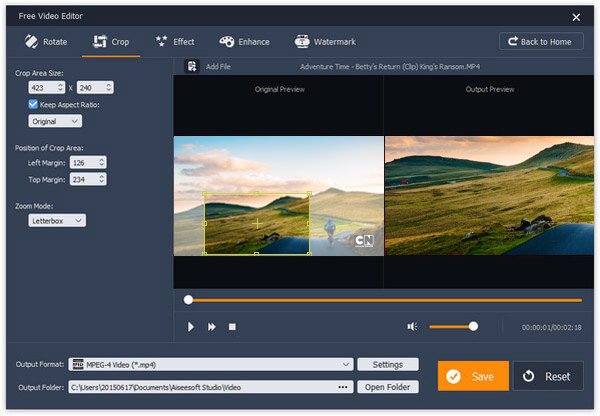
Trin 4 Gem den beskårne video
Vælg outputformat og mappe, og klik derefter på Gem for at gemme den beskærede video.
Som den indbyggede videoeditor i Mac er iMovie en brugervenlig videoklipper til Mac-brugere. Det tilbyder de mest almindelige videoredigeringsfunktioner, og videobeskæring er en af dem.
Hvordan klipper man unødvendige dele af en video med iMovie?
Kontroller trinnene nedenfor:
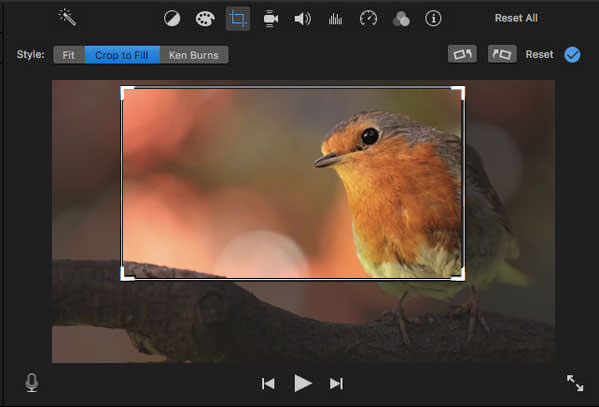
Når du beskærer et videoklip på tidslinjen, er rammen begrænset til et 16: 9-billedforhold. Til ændre billedformatet, skal du læse dette indlæg.
Hvis der allerede er installeret en VLC-afspiller på din computer, kan du gøre det Brug VLC til at beskære video.

Video beskæring er en meget populær videobeskæringsapp, som kan hjælpe dig med at fjerne ubrukelige dele fra en video. Denne gratis videoklipper giver dig mulighed for at redigere video med fleksibilitet i justering af alle videoparametre.
Det er dedikeret til at beskære sorte bjælker fra siderne eller fjerne baggrund, der ikke bidrager noget til det færdige produkt. Det er meget let at beskære video med Video Crop. Bare tilføj din video til appen, angiv det område, du vil beskære, og gem det færdige produkt.
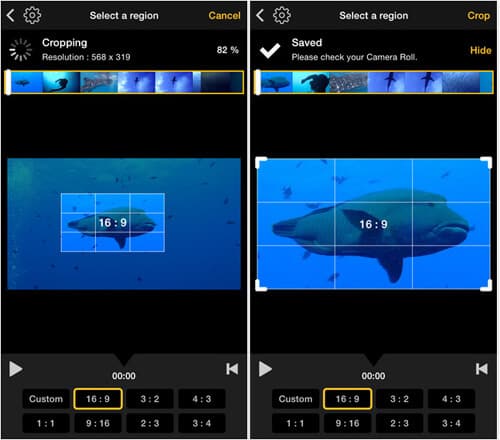

Afgrød Video Square er en must-have standard video-beskæringsapp til enhver iOS-bruger. Med en smuk og brugervenlig brugergrænseflade giver Crop Video Square dig en utrolig hurtig måde at beskære video eller foto til firkantet, justere videopositionen, ændre størrelse, rotere og fylde baggrunden med farver. Crop Video Square sigter mod at beskære bare den smukke og vigtige del, afskære resten og få din video til at skille sig ud fra mængden.
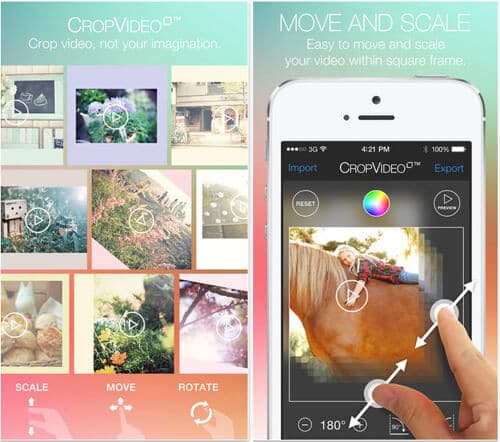

Beskær video er et brugervenligt videobeskæringsprogram, der giver dig mulighed for at beskære videoer mest bekvemt på få sekunder. Det tilbyder en unik "Afgrøde" -funktion til at beskære en video for kun at vælge den smukkeste del og afskære den uønskede del. Efter beskæring gemmes outputvideoerne som standard med høj kvalitet i den private mappe. Det kan deles på Instagram, Facebook, YouTube, Flickr, Vimeo og e-mail.
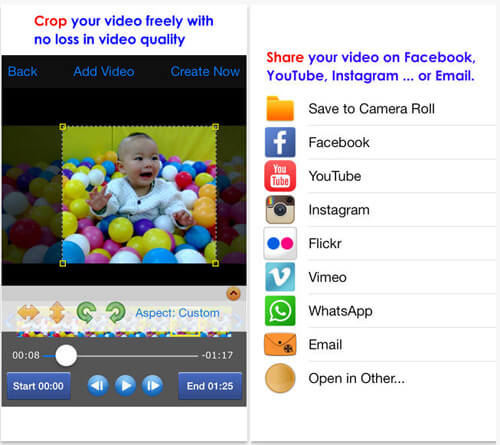

Trim Video er en multifunktionel videoredigeringsapp til iPhone. Det giver de mest almindeligt anvendte funktioner, så du får det bedste ud af din video. Specifikt kan du trimme og klippe videoer, gøre dine videoer til den perfekte længde til Instagram, beskære video og slippe af med uønsket del med blot et par fingerspænder. Trim Video er meget venlig over for sociale medier, så du kan dele beskårne videoer frit.


Video Crop Pro er den mest kraftfulde, men alligevel meget brugervenlige videoklippeapp, som giver dig mulighed for at beskære video så let som beskæringsfoto. Med Video Crop Pro kan du beskære video og trimme dit yndlingsstykke fra en video, oprette firkantet video fra Instagram med fuldt indhold, ændre aspekt af videoer med 360 graders rotation.
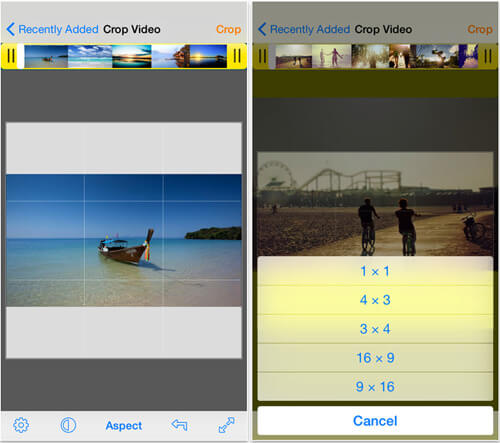

Beskær videoer er meget præcis i sin video-beskæringsfunktionalitet, som helt sikkert fungerer til din fordel. Zoom ind og beskær til dit yndlingsformat. Perfekt dit skud ved at centrere det i en firkant til at dele på Instagram. Eller beskær en hel video til et format på 4: 3, der er fantastisk til at se på fuld skærm på iPad. Desuden kan du med den inkluderede videoredigerings-appudvidelse redigere dine videoer lige i appen Fotos og endda fortryde eller foretage ændringer i dine afgrøder.
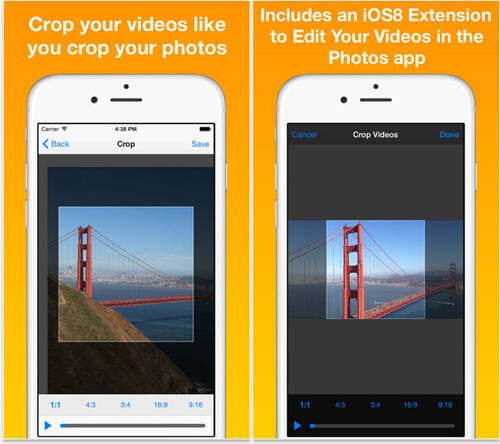
De fleste af videoklipperne på iPhone fungerer på samme måde, og her tager vi Crop Video Square GRATIS som eksempel for at vise dig, hvordan du ændrer størrelsen på videoen på iPhone.
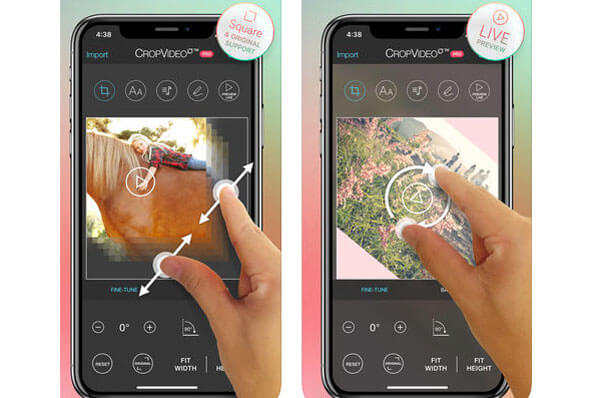
Hvis du er en Android-bruger og foretrækker at beskære video på Android, skal du være mere opmærksom på denne del. Relativt set kan du vælge at beskære videoer på Windows eller Mac og derefter overføre de beskærede videoer til din Android-telefon. Men hvis du stadig ønsker at redigere videoer på bærbare Android-enheder, kan du tjekke video beskæringsapps nedenfor.
Afgrøde & Trim video hjælper dig med at beskære og beskære video for at fjerne uønskede dele på din Android-telefon. Derudover har du lov til at forbedre videofarver som i Photoshop, beskære irriterende vandmærke med mere. Med dette video beskæringsværktøj til Android kan du nemt beskær video til Instagram, YouTube, Snapchat og musikalsk.
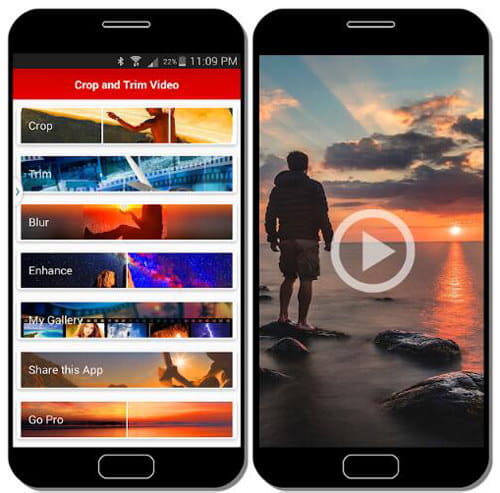
YouCut - Video Editor & Video Maker er en af de bedste Video Editor og Cropper / Trimmer apps til YouTube og andre sociale medier. Sammenlignet med andre Android-videoklipere kan det tilbyde mange flere redigeringsfunktioner. For eksempel har det kapaciteten til at klippe video og flette flere klip sammen, fremskynde eller bremse video, oprette slideshow, Tilføj musik til video og mere.
Som en gratis videoklipper og redaktør tilføjer YouCut ikke noget vandmærke eller anden ting til outputvideoen. Derudover vil du ikke se nogen irriterende annoncer under videoredigeringsprocessen. Du kan let beskære video på Android. Det kan hjælpe dig med at beskære video i alle størrelsesforhold som 1: 1, 16: 9, 3: 2 osv. YouCut er også en fantastisk videokompressor og -konverter.
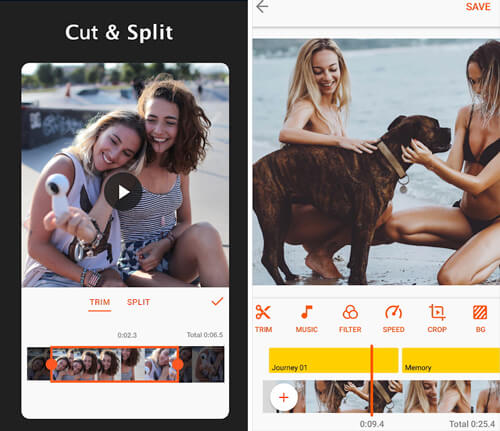
Wonder Video Editor er en professionel videoredigeringsapp, der giver dig mulighed for at beskære video på dine Android-enheder. Det kan hjælpe dig lav et lysbilledshow med fotos og musik med lethed. Hvad mere er, det er i stand til at klippe video, føje lyd til video, tilføje videofiltre og filmeffekter og så videre.
Wonder Video Editor kan beskære video i 1: 1, 4: 5, 16: 9 eller 9:16 til sociale apps. Det giver dig også mulighed for at dele video i fuld størrelse på Instagram uden nogen beskæring af video. Det giver dig 6 veldesignede videoformater til redigering af videoer.
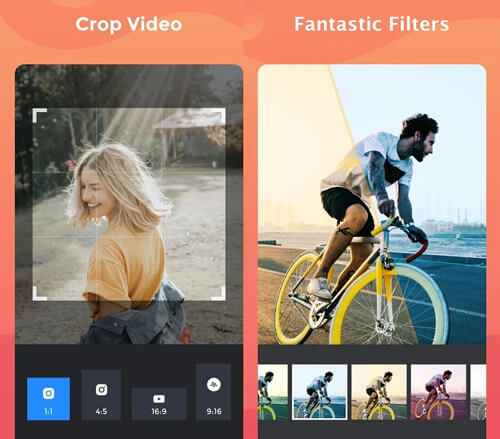
Lad os igen tage en af Android-videoklippere, Crop & Trim Video som eksemplet for at vise trinene til beskæring af videoer på Android-telefonen.
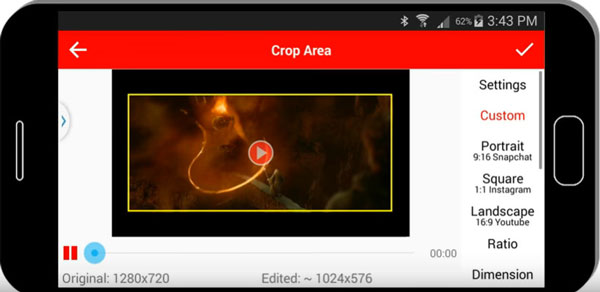
Hvis du vil konvertere videoer online uden at installere nogen desktop-app, anbefaler vi også to gratis online video beskæringssteder til dig.
https://ezgif.com/crop-video
EZGIF Online Video Crop Tool er en meget populær online videoklipper, der giver dig mulighed for at beskære videoer i MP4, AVI eller WebM og let fjerne unødvendige dele fra videoen. Du har tilladelse til at bruge grafisk beskæringsværktøj til at vælge den del, du vil beskære ud over en video. En ting, du skal vide, er, at det vil tage rigtig lang tid at gennemføre uploadprocessen. Desuden vises ikke alle videoer efter indlæsning. Du kan vælge aspektration, outputformat og kodning og mere.
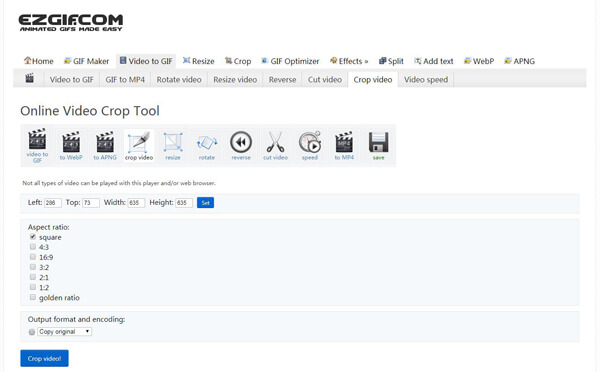
https://video-crop.com/
Video beskæring er et enkelt og brugervenligt online videobeskæringsværktøj. Upload bare din video, så kan du nemt beskære video og fjerne sorte kanter online. Når du frigør beskæringsvideo online, skal du holde dig i en vis andel.
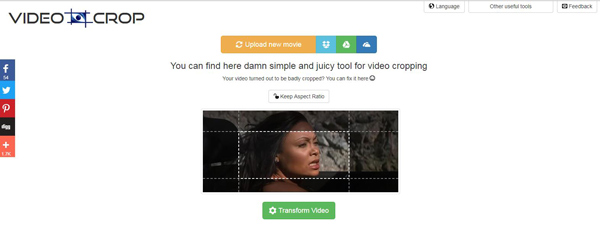
https://www.kapwing.com/crop-video
Kapwing beskæringsvideo er en anden simpel online video cropper. Udover at beskære videoer på din lokale computer, giver det dig også mulighed for at beskære videoer hurtigt og nemt. Du kan direkte indsætte dens URL. Det tilbyder nogle hurtige indstillinger til at ændre størrelse på video.
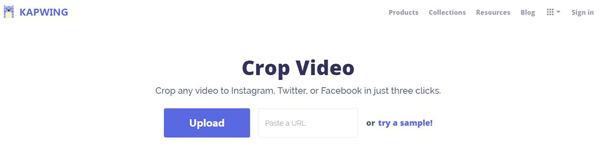
I denne artikel har vi hovedsageligt givet dig introduktioner til de bedste videoklippeapps til at hjælpe dig med at beskære videoer på Windows, Mac, iPhone og Android-telefon eller online. Det anbefales, at du beskærer videoer på din computer med Video Converter Ultimate eller Free Video Editor for at få flere videoredigeringsfunktioner.
Har du stadig flere spørgsmål om beskæringsvideo? Efterlad dine kommentarer nedenunder.

Video Converter Ultimate er fremragende videokonverter, editor og forstærker til at konvertere, forbedre og redigere videoer og musik i 1000 formater og mere.
100 % sikker. Ingen annoncer.
100 % sikker. Ingen annoncer.